こちらは、ほんっとにホントの初心者コースなので、文字入力からのレッスンです。
小文字アルファベット「abcde」の入力から始まって、大文字→全角→半角→ひらがな→カタカナ変換→漢字変換…。
- 「ディズニーランド」がさっと打てたら、入力合格とします。
→ 生徒さん: 「ディ」が打てなくてオロオロします。 - 「田口相」で検索して、私の顔が出てきたら、検索合格とします。
→ 生徒さん: 「愛さん」や「藍さん」が出てきてアタフタします。
入力練習で四苦八苦してもらったところで、「サジェスト機能」や「音声検索」という便利なお助けツールがあることを知ってもらいます。
パソコン初心者の生徒さんにしてみれば、「先にソレを教えてよ~」と言いたいところだと思いますが、やはり、初めは、ピチパチピチパチと手入力から です。
最初から音声検索に頼ってしまうと、いつまでたっても キー操作が上達しないし、マイクが付いていないパソコンの方もいらっしゃるし…ね。(自分のノートPCで勉強する講座なので。)
さて、その音声検索についてですが、、、
「OK Google」というかけ声で始めます
ふつう、「OK Google」は、スマートフォンで行います。TVCMでも、スマホ × アウトドアで使っていますよね。
しかし、私は、いまだかつて、街中で「オッケー、グーグル!」と言っている人を見たことがありません。
人前で「オッケー、グーグル!」は恥ずかしすぎます。
みんながやりだしたら平気になるのかもしれませんが、日本で “OK Google 人口” が増えるとは思えません。
でも使ってみたい…!
だから、家でこっそり練習して、講座で実践します。
教室で、みんなでやればコワくないのです。
パソコンに「OK Google」を設定する方法 (PC版 OK Google)
①GoogleChromeの設定を開く。
②「検索」項目にある「OK Google」にチェックを入れる。
これで、Googleの検索窓に、「OK Google」が入りました。
あとは、パソコンのマイクに向かって、滑舌よく、「オッケーグーグル!」と言って、検索したいコトバを言うだけです。
本日、教室で 一番人気の検索単語は、「善光寺 ドローン」でした。
※「OK Google」を設定しなくても、音声検索はできます。

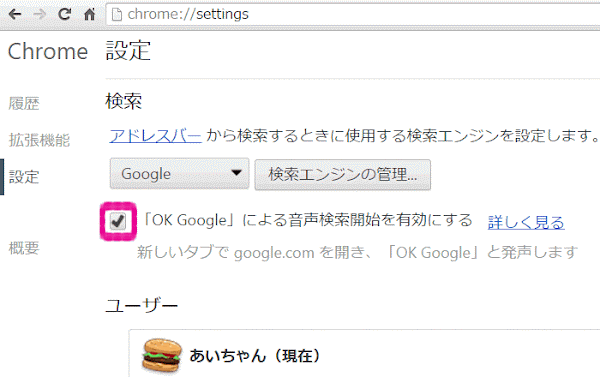


 マークは、web500会員さんへのオススメメッセージです。
マークは、web500会員さんへのオススメメッセージです。














0 コメント:
コメントを投稿